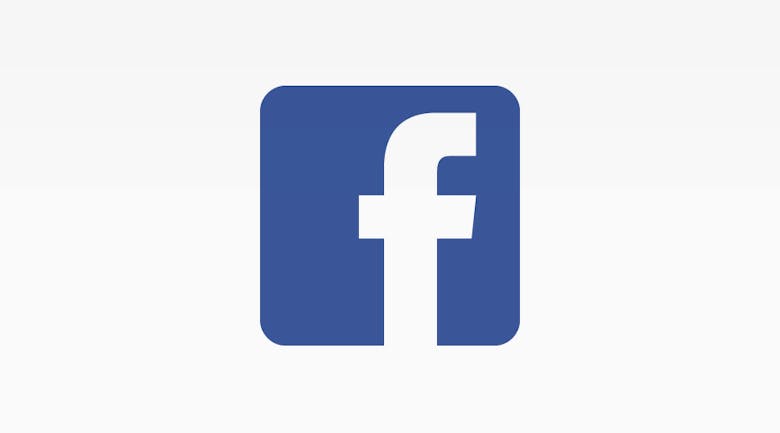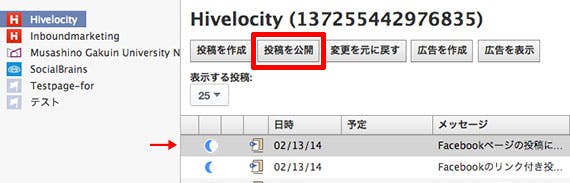先日、Facebookのページ投稿広告(プロモーテッド・ポスト)でCall to Action(CTA : アクションの呼びかけ)ができるようになったと書きましたが、実は広告でなくともCTAを埋め込めるようです。しかも、超カンタンに!
方法を解説する前に、まずは投稿内に埋め込めるCTAの概要についてサラっと触れておくと、Power Editorでリンク付きのページ投稿広告を作成すると、アクションの呼びかけを行えるようになりました。そこで行える呼びかけは、以下の5つです。
- 購入する
- 詳しくはこちら
- アカウント登録
- 予約する
- ダウンロード
このCTAを入れた投稿は、こんな風に表示されます。
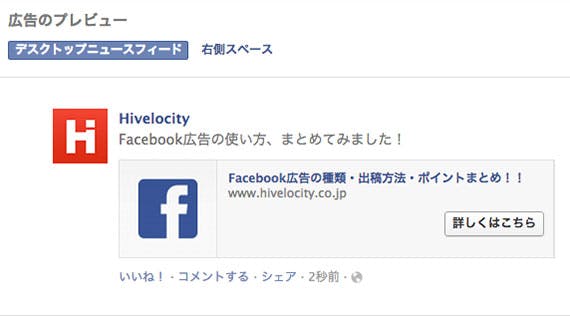 (これだとディスクリプションが入っていませんが、もちろん入れられます)
(これだとディスクリプションが入っていませんが、もちろん入れられます)
それでは、これを通常のページ投稿で行ってみましょう!
1. Power Editorを開き、「Facebookページを管理」を選択する
まずPower Editorを開き、「Facebookページの管理」を選択します。
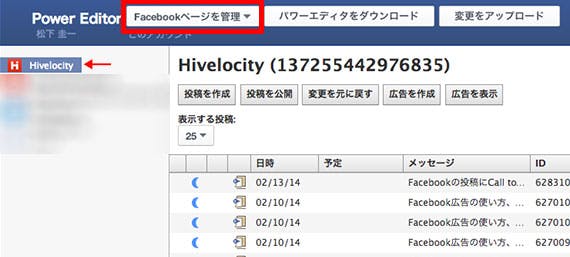
2. 投稿したいページを選択し投稿の作成画面を開く
投稿を行いたいページを選択し、「投稿を作成」をクリックします。
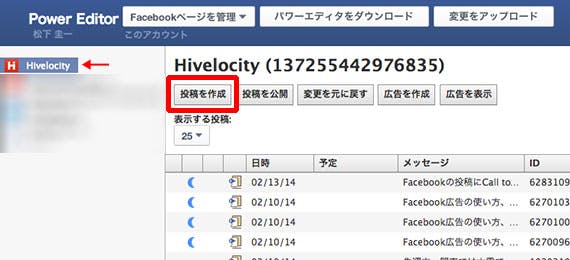
3. 投稿を作成する
投稿の作成画面が開かれるので、実際にCTAを埋め込む投稿を作成しましょう。
- URL : アクションを呼びかけるリンク先
- 投稿テキスト : 投稿を行った際に表示されるテキスト
- アクション : 呼びかけたいアクション(CTA)
- リンクの見出し : 表示されたリンクのページ名
- リンクを表示 : リンク先のキャプチャーで、新しいニュースフィードには表示されないため、設定の必要はありません
- 説明 : リンク先の説明
- 写真 : リンクを紹介する画像
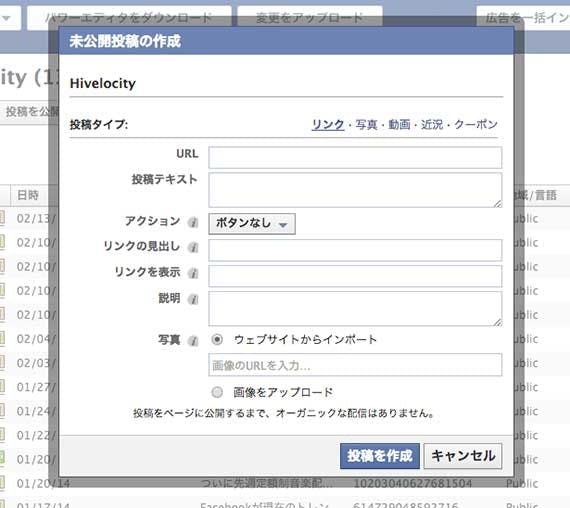
試しに、この記事で投稿を作ってみました。
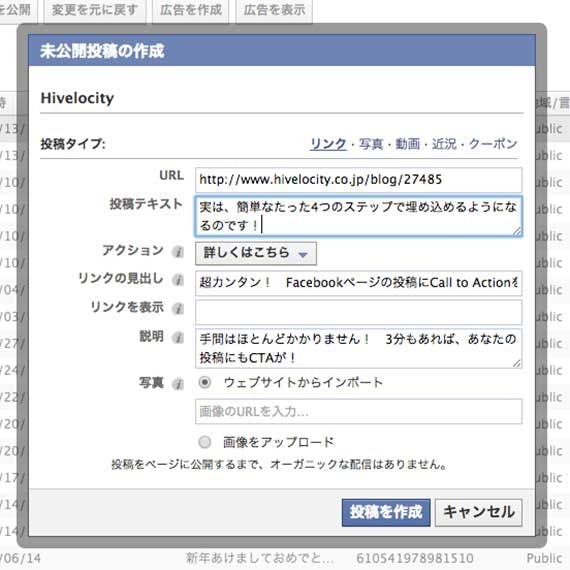
「投稿を作成」をクリックすると作成が完了しますが、公開はまだされません。
4. 投稿を公開する
特定の投稿にカーソルを合わせると、投稿のプレビューが表示されます。
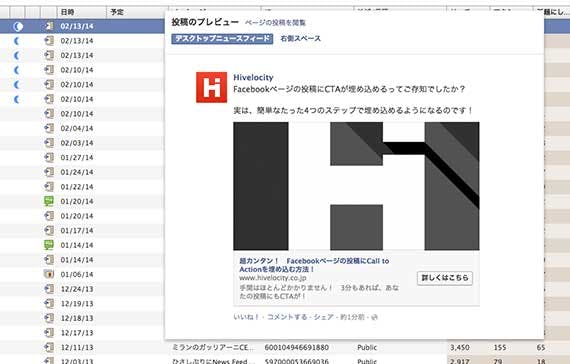
このプレビューに問題がなければ、投稿の公開設定に入りましょう。公開設定を行いたい投稿を選び、「投稿の公開」をクリックします。
投稿の公開は、即時公開と投稿予約が行えます。即時公開の場合は、「投稿の公開」から、「今すぐ公開」を選択して、「投稿する」をクリックしましょう。
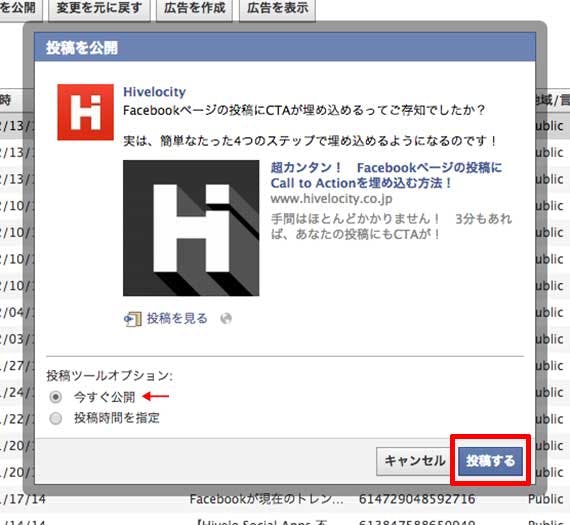
日時を指定して投稿を行う場合は、「投稿時間を指定」を選択し、公開したい日時を設定します。設定が完了したら、「投稿する」をクリックしましょう。
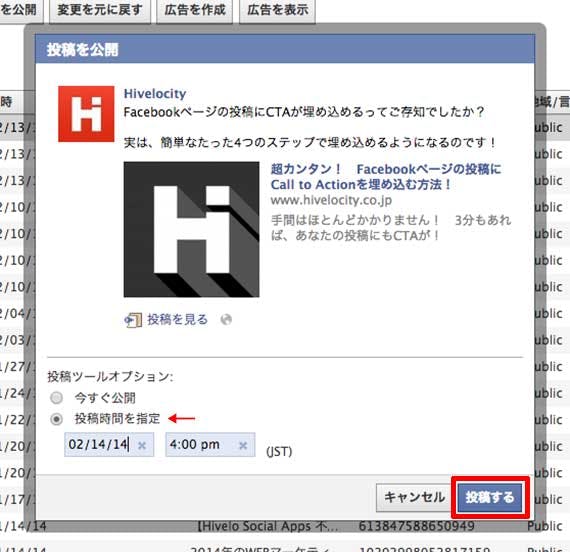
最後に
アカウント登録や、資料請求などの基本的なCTAの使い方から、文章を気になるところで止めて「詳しくはこちら」を埋め込むなど、様々な使い方が考えられます。
と、非常に簡単に使えますのでテストを行って、使い勝手や効果を試してみましょう!